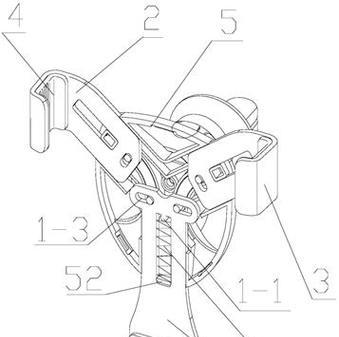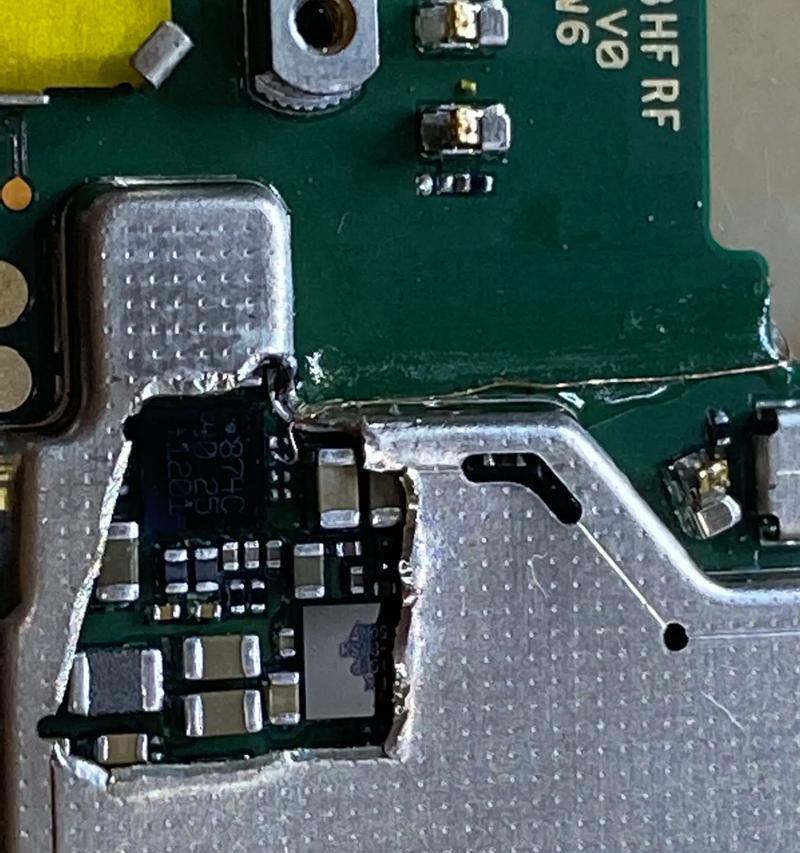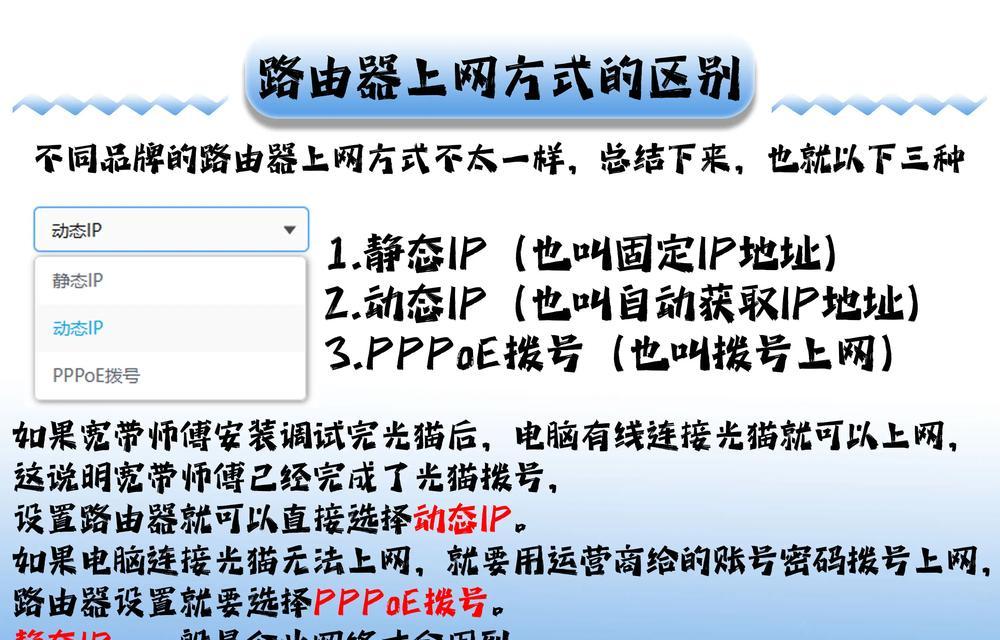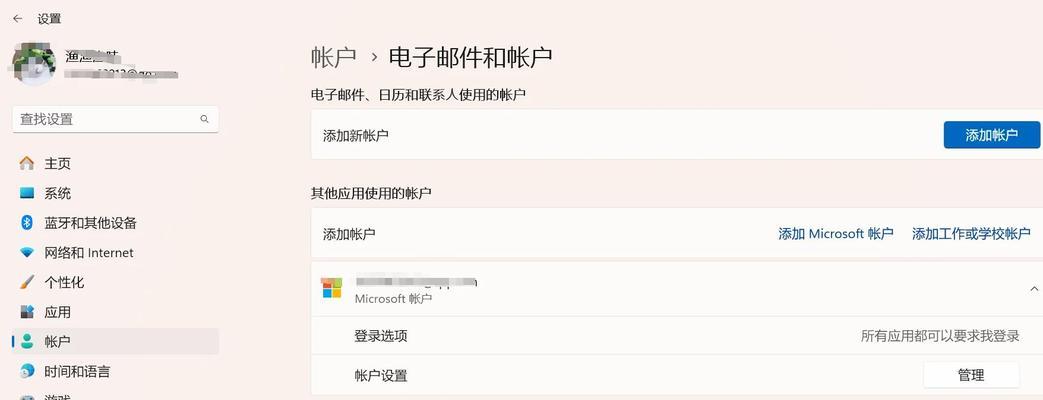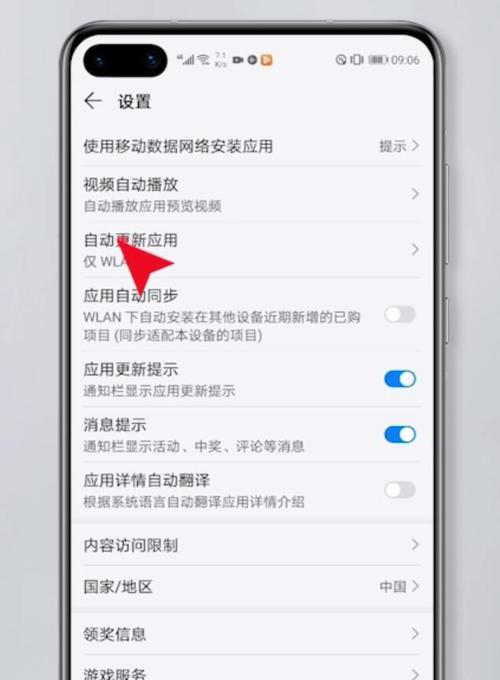三星手机拍照虚化功能如何使用?
- 电脑技巧
- 2025-04-08
- 49
随着智能手机摄影技术的不断进步,现在即便是入门级的智能手机也能提供高级的拍照功能,例如背景虚化。三星手机作为市场上的佼佼者,在其相机应用程序中内置了多种拍照模式和功能,其中拍照虚化功能受到了广大用户的好评。本文将为你详细介绍如何使用三星手机拍照时应用虚化功能,以帮助你捕捉更加专业和艺术的照片。
了解三星手机拍照虚化功能
三星手机的拍照虚化功能允许用户在拍摄照片时突出主题,虚化背景,以此来模拟单反相机的大光圈效果。通过这个功能,用户可以拍摄出具有浅景深特点的人像照片,让主体更加突出。

开启三星手机拍照虚化功能的步骤
为了获得最佳的拍照体验,请按照以下指引逐步操作:
步骤1:打开相机应用
解锁你的三星手机,找到并点击内置的相机应用图标来打开它。
步骤2:选择拍照模式
在相机应用打开后,滑动屏幕底部的选择器,切换至专业模式(ProMode)或人像模式(PortraitMode),具体名称可能因不同型号有所变化。
步骤3:启用虚化功能
在专业模式或人像模式中,你会看到背景虚化选项。点击该选项并启用背景虚化功能。在人像模式下,此功能通常默认开启。
步骤4:调节虚化程度
启用虚化功能后,你可以通过滑动屏幕上的调整条来增加或减少背景的虚化程度,直到达到你满意的效果。
步骤5:构图和拍摄
调整好虚化效果后,将主体置于画面中央,保持稳定并按下快门。为了获得更准确的效果,可以尝试移动手机或被拍摄的主体稍微改变距离。

高级技巧与常见问题解答
技巧1:适当的光照和距离
为了获得最佳的虚化效果,确保主体与背景之间有足够的距离和光照。光线充足的环境可以提供更多的细节,而距离的增加可以增强虚化效果。
技巧2:稳定对焦
在使用虚化功能时,确保相机对焦准确。如果自动对焦功能未能准确捕捉到主体,你也可以手动选择对焦点。
常见问题1:虚化效果不明显怎么办?
如果虚化效果不够明显,可以尝试增加主体与背景的物理距离,使用更长的焦距,或者在相机设置中调整虚化强度。
常见问题2:图片虚化边缘不自然
若虚化边缘不自然,可能是因为主体边缘太接近背景,或主体本身的线条过于复杂。在拍摄时注意主体与背景的过渡,尽量选择简单干净的背景。
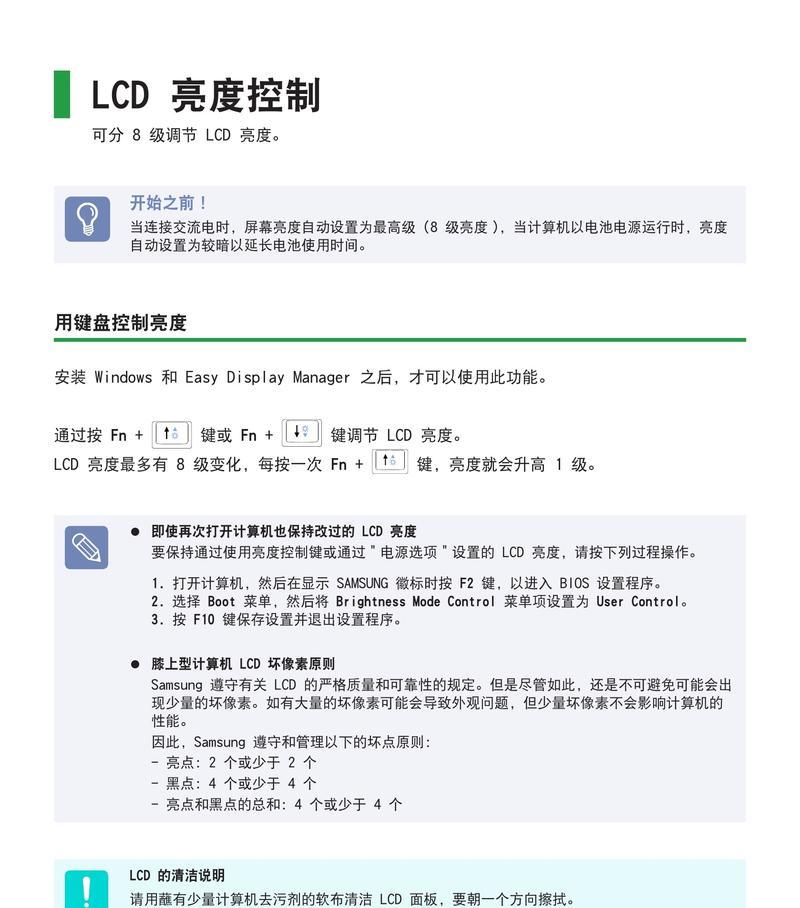
结语
随着三星手机拍照虚化功能的易于使用和强大效果,你现在可以轻松拍摄出具有专业水准的照片。通过以上步骤和技巧,即便在日常使用中,你也能获得令人惊叹的虚化效果。不断尝试和练习,你会发现更广阔的摄影世界。
版权声明:本文内容由互联网用户自发贡献,该文观点仅代表作者本人。本站仅提供信息存储空间服务,不拥有所有权,不承担相关法律责任。如发现本站有涉嫌抄袭侵权/违法违规的内容, 请发送邮件至 3561739510@qq.com 举报,一经查实,本站将立刻删除。!
本文链接:https://www.wanhaidao.com/article-9170-1.html